Ce didacticiel décrit comment utiliser des objets Autodesk Civil 3D en vue de créer un modèle de projet 3D de base.
Ce didacticiel utilise le profil type de projet 3D que vous avez créé lors de l'exercice Création d'un profil type.
Vous pouvez utiliser un projet 3D pour modéliser une gamme d'objets, tels que des routes, caniveaux et pistes. Dans ce didacticiel, vous allez modéliser une route résidentielle.
Un modèle de projet 3D repose sur divers objets et données Autodesk Civil 3D, notamment les éléments de profil type, profils types, axes, lignes caractéristiques du terrain, surfaces et lignes de profil en long.
Les objets de projet 3D sont créés le long d'une ou plusieurs lignes de base horizontales via le placement d'une ligne de profil en travers 2D (profil type) à des emplacements incrémentiels et la création de pentes correspondantes s'étendant jusqu'à un modèle de surface, au niveau de chacun de ces emplacements.
Spécification des informations concernant le projet 3D de base
- Ouvrez le fichier Corridor-1a.dwg qui se trouve dans le dossier des dessins de didacticiels.
- Cliquez sur l'onglet le groupe de fonctions

 Trouver.
Trouver.
- Dans la boîte de dialogue Créer un projet 3D, spécifiez les paramètres suivants : Vous pouvez également utiliser les boutons
 pour choisir les objets dans le dessin.
pour choisir les objets dans le dessin.
- Nom : First Street
- Type de ligne de base : axe et ligne de profil en long
- Axe : First Street
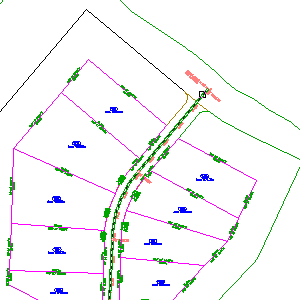
- Ligne de profil en long : Finished Grade Centerline - First Street
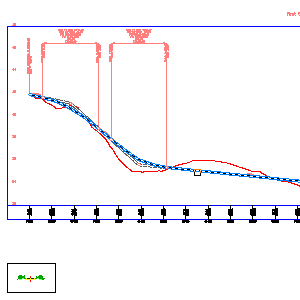
(Les lignes de grille de dessin de profil en long ont été supprimées pour des raisons de clarté.)
- Profil type : Primary Road Full Section
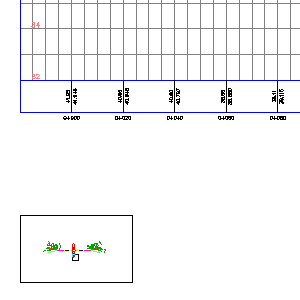
- Surface cible : EG
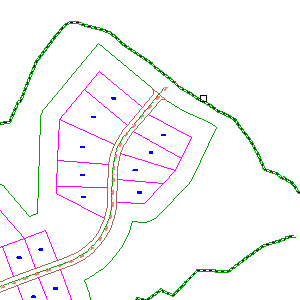
- Définir les paramètres de la zone et de la ligne de base : Sélectionné
- Cliquez sur OK.
Spécification des paramètres de la zone et de la ligne de base
- Dans la boîte de dialogue Paramètres de zone et de ligne de base dans la ligne RG-Primary Road Full Section - (1), dans la cellule Abscisse curviligne de fin, entrez 0+440.00.
- Dans la cellule Fréquence, cliquez sur
 .
.
- Dans la boîte de dialogue Fréquence d'application des profils types, sous Appliquer le profil type, pour Le long des courbes, vérifiez que Selon un incrément est sélectionné.
- Pour Incrément de courbe, entrez 3000. Cliquez sur OK.
- Cliquez sur OK.
- Dans la boîte de dialogue Propriétés du projet 3D - Recréer, cliquez sur Recréer le projet 3D.
Remarque : Si la boîte de dialogue de tâche ne s'affiche pas, le projet 3D est quand même créé.
Le modèle de projet 3D est construit et se présente comme illustré ci-dessous :

Pour passer au didacticiel suivant, accédez à la section Création d'un projet 3D avec une voie de transition.